آموزش بازی سازی با یونیتی قسمت چهارم:پنجره های یونیتی(2)
خب در این قسمت ادامه قسمت قبلی(یعنی پنجره های یونیتی )رو اموزش میدیم،در قسمت قبلی ویندو های Scene,Project,Hierarchy رو براتون توضیح دادیم در این قسمت دو ویندو Game و Inspector رو براتون توضیح میدیم تا با اونا اشنا بشید.
پنجره Game
ویندو Game یا گیم:
این پنجره در واقع پیش نمایشی از بازی شما نشان میدهد،جالب اینجاست که این قابلیت بصورت ریال تایم(Real Time:همان لحظه)در دسترس شماست و نیازی به ایمپورت و دیکومپرس نیست،فقط کافیست به ویندو گیم بروید تا زاویه دید کاراکتر یا مین کامرا خود را مشاهده کنید،به تصویر زیر دقت کنید:
سه باتن(دکمه)Play(اجرا)،Pause(توقف)وNext(بعدی) را مشاهده میکنید،این سه دکمه نیز برای ویندو گیم هستند یعنی شما با کلیک کردن پلی میتوانید بازی خود را تست کنید بدون اینکه خروجی بگیرید!
با کلیک وسطی نیز میتوانید بازی را متوقف و دوباره ان را از سر بگیرید،با کلید نکست فعلا کاری نداریم.
پنجره Inspector
ویندو Inspector یا اینسپکتور(خیلی خیلی مهم):
این پنجره مهم ترین ویندو یونیتی است،این پنجره در واقع تمامی خصوصیات و ویژگی های یک شی،ابجکت،پارتیکل،مدل یا متریال یا به ما میگوید،الان هم که تو تصویر شما ان را خالی میبینید به این دلیل است که هیچ شی یا ابجگتی در محیط سِن یا هیرارچی انتخاب نشه(شما خودتان روی Main Camera تب کنید تا خصوصیات ان برای شما نمایش داده شود)
کل اموزش بعدی مربوط به اینسپکتور میباشد زیرا بسیار مهم است و اگه کار با اون رو یاد نگیرید نمیتونید حرفه ای کار کنید و بازیتون خوب از اب در نمیاد.

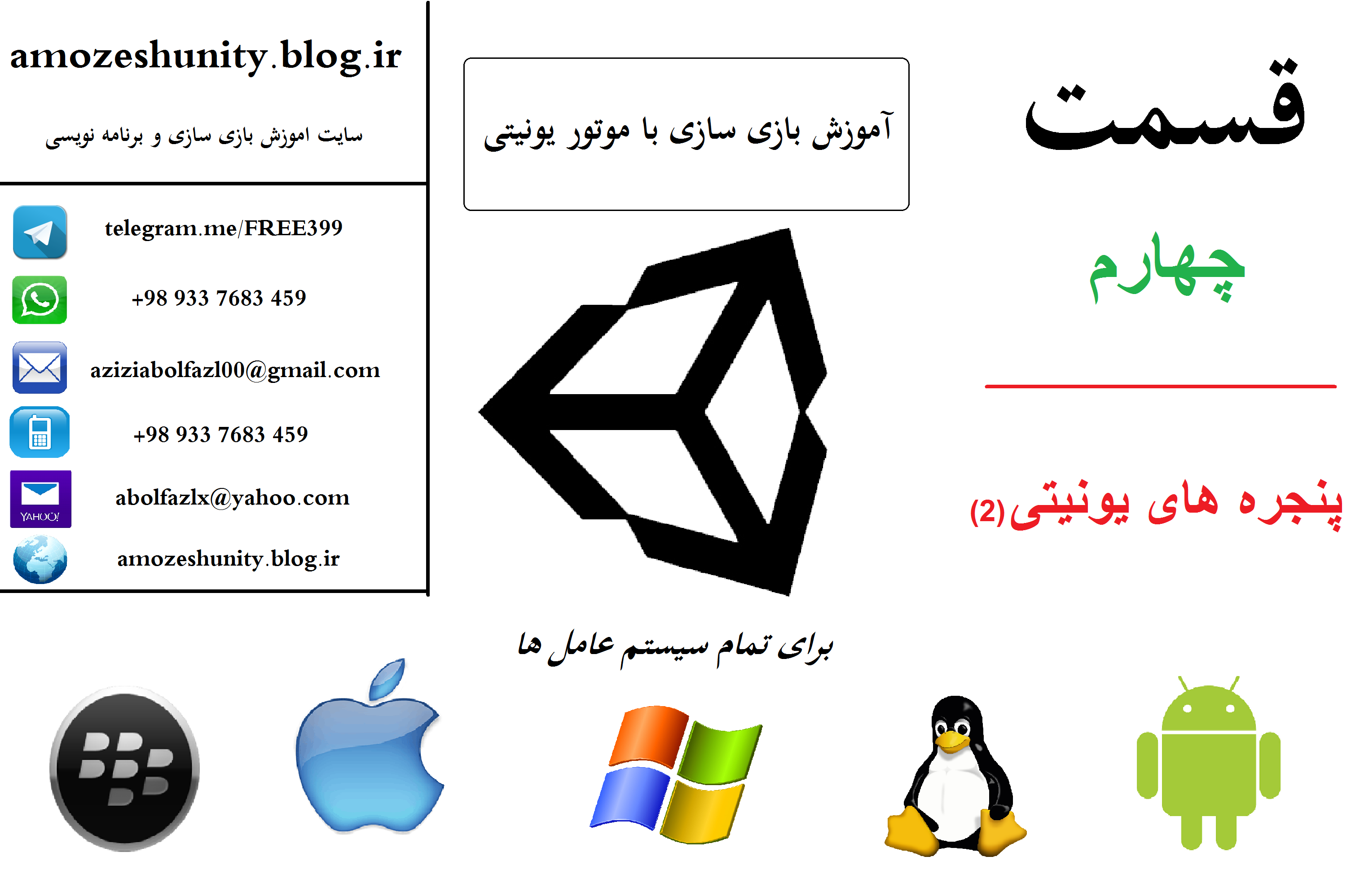



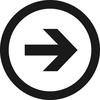
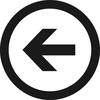
 علی
علی